
'엑셀 셀 선택하기'는 알아두면 정말 실무에서 정말 유용한 기능이니, 꼭 알아두세요. 엑셀 셀 선택하기란 말만 들었을 때는 무엇인지 전혀 감이 안 올 겁니다. 아래 예제를 보면 너무나 단순하니 어려워하지 마세요.
Ex) 텍스트만 선택하기

위 엑셀 파일을 보면 한 열에 숫자와 텍스트가 같이 입력되어 있습니다. 보고서에 있는 텍스트 부분만 선택해 보겠습니다.
지금은 데이터양이 적어서 일일이 컨트롤 누르고 마우스 클릭으로 할 수 있지만 데이터가 많아지면 '엑셀 셀 선택하기' 기능은 매우 유용합니다.

일단 해당 열의 데이터를 모두 선택해줍니다. 첫 번째 데이터를 클릭하고 Ctrl + Shift + ↓를 누르면 한 번에 열의 모든 데이터를 선택할 수 있습니다.
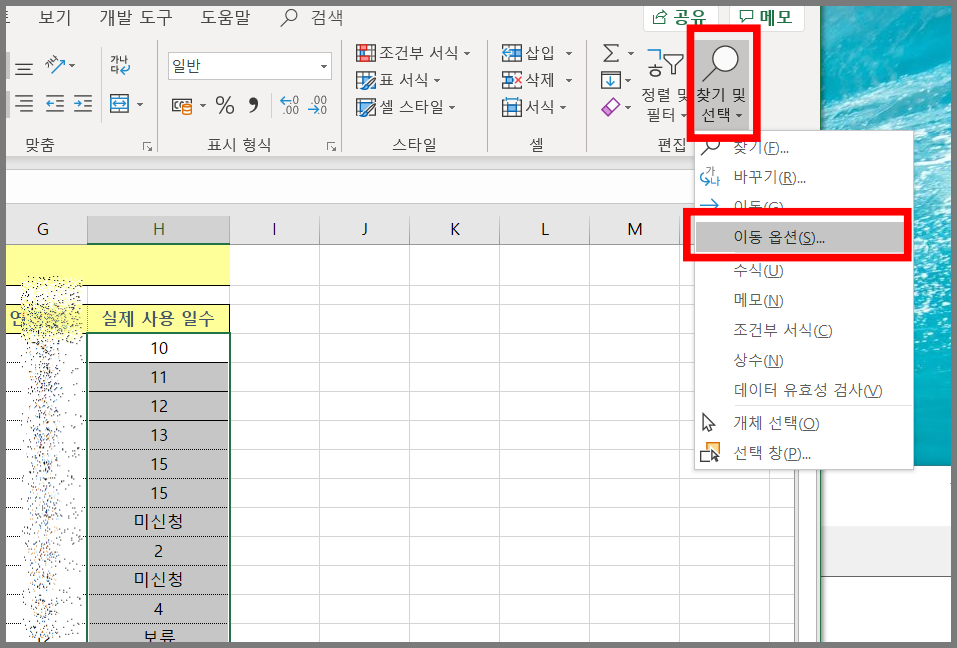
엑셀의 홈 탭 - 편집에 있는 찾기 및 선택을 클릭해주세요. 그러고 나서 이동 옵션을 눌러줍니다.

이동 옵션 창이 나오면 수식 혹은 상수를 체크해주세요. 그러면 아래에 있는 숫자, 텍스트, 논리 값, 오류 기능이 활성화가 됩니다. 텍스트를 찾기 위해, 텍스트를 제외한 나머지는 체크를 해제해주세요.

확인을 누르면 다음과 같이 텍스트가 입력된 셀만 선택된 것을 보실 수 있습니다.

위 사진은 이동 옵션 창에서 텍스트가 아닌 '숫자'를 체크한 것입니다. 보시다시피 숫자가 입력된 셀만 선택이 되었습니다.
팁.
엑셀은 기능은 많아서 안 쓰다 보면 잊어버리기 마련입니다. 보통 그때마다 검색해서 리마인드를 하는데요.
매 번 다른 블로그의 설명을 보면 헷갈리기도 하고 리마인드 하는데 시간이 더 오래 걸립니다. 자신과 맞는 엑셀 블로그를 구독하거나 즐겨찾기로 보면 더 효과적으로 볼 수 있습니다.
'엑셀 > 기본' 카테고리의 다른 글
| 엑셀 자동 채우기 안될 때 [엑셀 꾸러미] (3) | 2020.05.31 |
|---|---|
| 엑셀 기호 단축키 및 자주쓰는기호 정리 [엑셀 꾸러미] (0) | 2020.05.31 |
| 엑셀 결재란 만들기, 그림으로 복사하면 됨 [엑셀 꾸러미] (0) | 2020.05.29 |
| 엑셀 셀 범위 지정 단축키 [엑셀 꾸러미] (0) | 2020.05.29 |
| 셀 포인터 이동 단축키[엑셀 꾸러미] (0) | 2020.05.28 |



